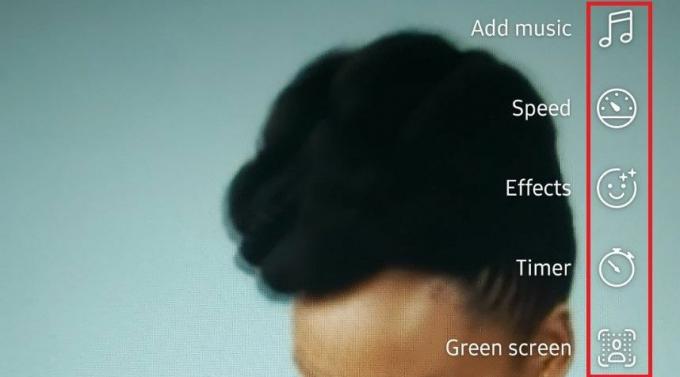Har du noen gang ønsket at du kunne lage og dele hjul på Facebook slik du kan på Instagram? Vel, nå kan du!
I denne artikkelen vil vi lede deg gjennom trinnene for å lage og dele et hjul på Facebook. Så enten du ønsker å vise frem danseferdighetene dine eller dele et morsomt klipp med vennene dine, har vi dekket deg. La oss komme i gang...
Reels på Facebook
Meta introduserte Reels til Instagram i 2020 for å ta på seg TikTok, som var skyhøy i popularitet på den tiden. Sneller fungerer på samme måte som hvordan TikTok-videoer fungerer. De er vanligvis mellom 15 og 60 sekunder lange og redigert med lyd eller ulike effekter.
Funksjonen økte i popularitet og ble raskt plattformens raskest voksende innholdsformat med bred margin. Dette oppmuntret igjen Facebook til å lansere Reels på sin plattform i februar 2022.
Hvordan lage en hjul på Facebook
Det er enkelt å lage en hjul på Facebook når du først vet hvordan. Her er en steg-for-steg guide:
- Start Facebook-appen på enheten din.
- Trykk på Sneller rett over din Historier for å bytte til fanen Reels.
- Trykk på Lag Reel panel for å lage en ny hjul.
- Du kan enten velge å ta opptak direkte i appen, eller velge videoer og bilder fra kamerarullen din.
- Når du har valgt innholdet ditt, er det på tide å redigere. Du kan legge til effekter, filtre og musikk på Reel.
Spille inn din første Facebook-rullevideo
Hvis du filmer direkte i appen, vil du se noen få alternativer på høyre side av skjermen.
Den første er Legg til musikk. Her kan du velge å legge til et lydspor til Reel fra Facebooks bibliotek med lisensierte sanger. Det er også lengde, hvor du kan velge hvor lenge du vil at Reel skal være. Maksimal lengde er 60 sekunder.
Så er det Hastighet. Det er her du kan velge å øke hastigheten eller senke videoen. Effekter er der du kan legge til morsomme filtre til Reel. Neste er Timer, som lar deg velge hvor lenge du vil at kameraet skal kjøre før det begynner å ta opp.
Og sist men ikke minst, det er det Grønn skjerm. Dette er en morsom effekt som lar deg endre bakgrunnen til videoen din.
Når du er fornøyd med innstillingene dine, er det på tide å ta opp! Trykk på Opptaksknapp og begynne å filme. Når du er ferdig, trykk på Neste-knappen for å gå til redigeringssiden.
Redigering av Facebook-rullevideoen din
Redigeringssiden er der du virkelig kan bringe Reel til live. Her kan du redigere klipp og legge til klistremerker, tekst og musikk (hvis du ikke allerede har gjort det) til videoen din. Du finner redigeringsalternativene på høyre side, som på opptakssiden.
Når du er ferdig, trykk på Neste-knappen. Du blir ført til Del-siden. Her kan du legge til en bildetekst og velge hvem du vil dele hjulet ditt med. Du får også velge om du vil Aktiver remiksing for hjulene dine, noe som betyr at andre kan bruke videoen din til å lage sine egne videoer. For mer informasjon om funksjonen, sjekk ut vår guide på hvordan du bruker Remix-funksjonen på Instagram.
Når du er fornøyd med innstillingene dine, trykker du på Del hjulknapp for å dele videoen din.
Lag din første Facebook-rulle
Der har du det! Vår guide for hvordan du lager en Facebook-rulle. Nå er det på tide for deg å lage dine egne videoer. Du kan lage en hjul som er både kreativ og polert, noe som gjør den perfekt for deling på Facebook. Og hvem vet? Med litt flaks kan Facebook-hjulet ditt til og med bli viralt.